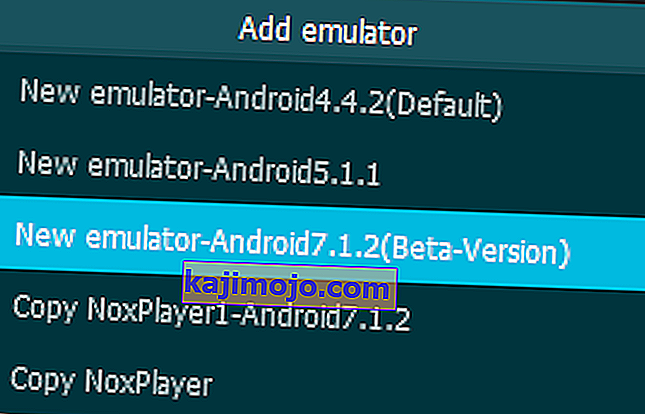A népszerű Android emulátor, a NoxPlayer kiadta a 6.2.2.0 verziót egy opcionális Android 7.1.2 emulációs üzemmóddal a NoxPlayer Multi-Drive alkalmazásban, de sok embernek gondjai vannak a megtalálásával - mert alapértelmezés szerint a NoxPlayer Android 4.0, és Ön nem az Androidon keresztül frissíti a NoxPlayer programot maga az emulátor.
A NoxPlayer legújabb Android 7.1.2 emulációban való elindításához létre kell hoznia egy új emulátorállapotot a NoxPlayer számára a Multi-Drive alkalmazáson keresztül. Ez az Appual útmutató bemutatja, hogyan frissítheti a NoxPlayer szoftvert Android 7-re.

- Keresse meg azt a mappát, ahová a Nox.exe telepítve van (pl. C: \ Program Files (x86) \ Nox \ bin)
- Látnia kell egy másik alkalmazást, a MultiPlayerManager.exe nevet - folytassa és indítsa el.
- A Nox többpéldányos kezelőjének alján kattintson az „Emulátor hozzáadása” gombra.
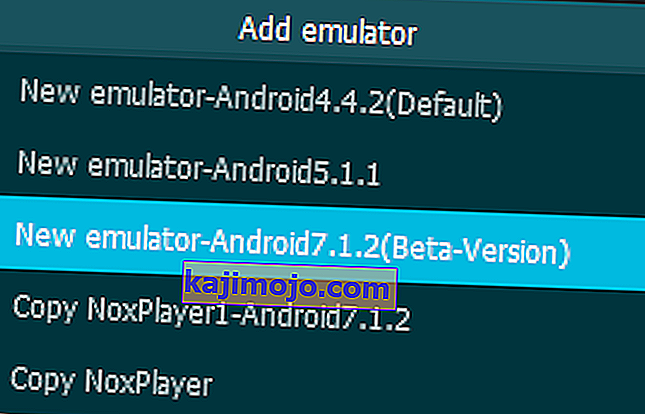
- Válassza az „Új emulátor-Android7.1.2 (béta verzió)” lehetőséget
- Letöltési folyamaton megy keresztül, csak várja meg, amíg elkészül.
- Most kattintson a fogaskerék ikonra ugyanazon a vonalon, mint az új emulátor.
- Konfigurálja az új emulátor állapotot az optimális beállításokhoz.
- Most elindítja a NoxPlayer alkalmazást az Android 7 Nougat emulált állapotában a „Play” gombra kattintva.
Mostantól ezt az emulátor állapotot a több meghajtó alkalmazáson keresztül kell elindítania, mert a Nox.exe elindításával elindul a NoxPlayer alapértelmezett Android 4 verziója.

A NoxPlayer Android 7 Nougat-emulált állapotában való „gyökérkezeléséhez” csak a NoxPlayer emulátorablakának tetején található „Rendszerbeállítások” gombra kell kattintania, majd az Általános beállítások> Gyökér indítás> a „Root” engedélyezése jelölőnégyzetbe kell lépnie. Ezután indítsa újra a NoxPlayer programot.
További megjegyzések
- A NoxPlayer programot nem lehet „rootolni” a Magisk segítségével, de telepíteni lehet az Xposed alkalmazást.
- Ha azt tapasztalja, hogy az alkalmazások gyakran összeomlanak az indításkor, vagy villognak a böngészőkben, próbálja meg megváltoztatni a NoxPlayer alapértelmezett képernyőbeállítását Tablet (Fekvő) helyett Portré (Mobil).

Ha alacsony az FPS értéke olyan játékokban, mint a Bullet Force Multiplayer és a Combat Reloaded, próbáljon meg grafikát váltani kompatibilisről (OpenGL) sebességre (DirectX), és állítsa az FPS csúszkát 60-ra.

- A többjátékos LAN-játékok lejátszásához be kell állítania a Bridge Connection lehetőséget a Beállítások> Tulajdonság beállításai> Engedélyezze a „Hálózati híd kapcsolat” lehetőséget.